09 Jan ESET Endpoint Security auf einem Mac deinstallieren
In dieser kurzen Anleitung erklären wir Ihnen, wie Sie das Cloud Produkt von ESET auf einem Mac vollständig deinstallieren können. Eine Deinstallation ist z. B. ratsam, wenn Sie zukünftig ein anderes Produkt einsetzen oder eine erneute Installation aufgrund eines Fehlers durchführen möchten.
ESET Remote Managment Agent deinstallieren
- Öffnen Sie den Finder und klicken Sie anschließend auf „Programme“.
- Halten Sie die control-Taste (bei Windows STRG) gedrückt, klicken Sie auf ESET Remote Managment Agent wählen Sie anschließend im Kontextmenü „Paketinhalt anzeigen“ aus.

- Wechseln Sie in der Kopfzeile des Fensters von „Contents“ zu „Scripts“ und klicken Sie anschließend doppelt auf Uninstaller.command, um die Deinstallation zu starten.

- Sollten Sie aufgefordert werden ein Kennwort einzugeben, dann geben Sie das Administratorkennwort ein. Sobald die Meldung Prozess abgeschlossen erscheint, wurde der ESET Remote Managment Agent erfolgreich deinstalliert.
ESET Endpoint Produkt deinstallieren
- Öffnen Sie den Finder und klicken Sie anschließend auf „Programme“.
- Halten Sie die control-Taste (bei Windows STRG) gedrückt, klicken Sie auf ESET Endpoint Security oder ESET Endpoint Antivirus wählen Sie anschließend im Kontextmenü „Paketinhalt anzeigen“ aus.

- Wechseln Sie in der Kopfzeile des Fensters von „Contents“ zu „Helpers“ und klicken Sie anschließend doppelt auf Uninstaller, um die Deinstallation zu starten.

- Bestätigen Sie die Aktion, indem Sie auf „Deinstallieren“ klicken.
- Sollten Sie aufgefordert werden ein Kennwort einzugeben, dann geben Sie das Administratorkennwort ein und bestätigen Sie die Aktion mit „OK“. Sobald die Meldung Prozess abgeschlossen erscheint, wurde der ESET Remote Managment Agent erfolgreich deinstalliert.
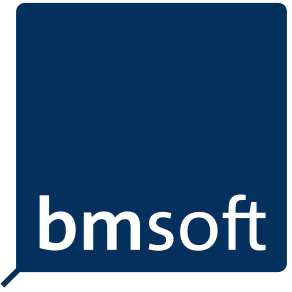
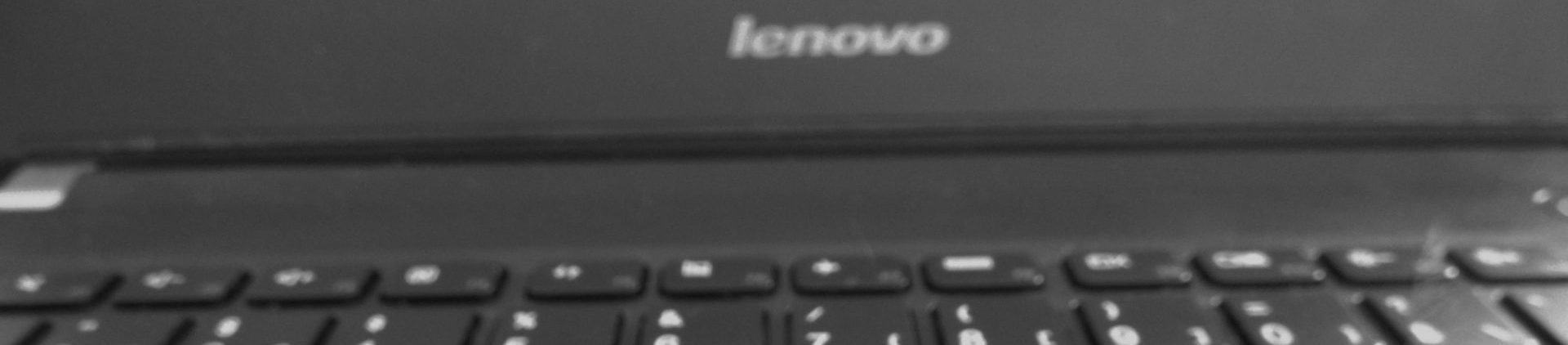
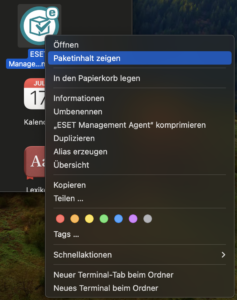
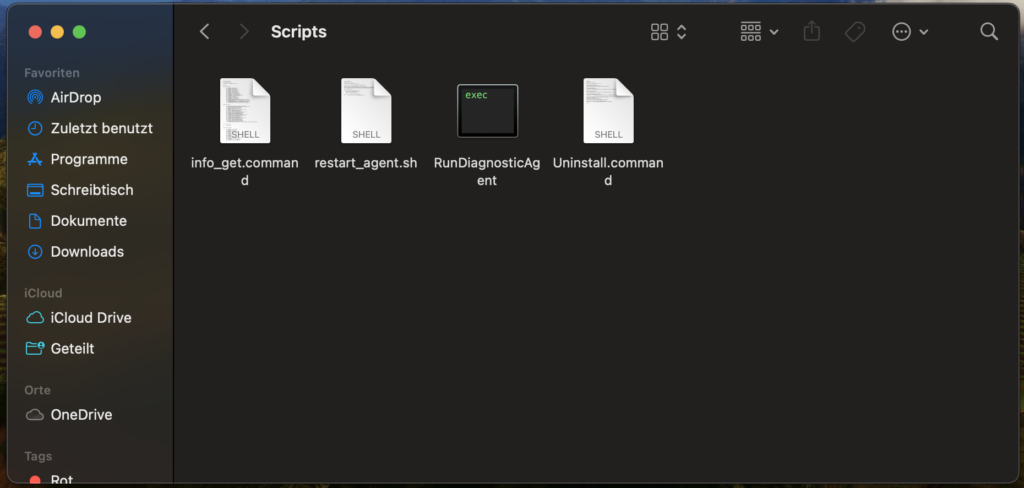
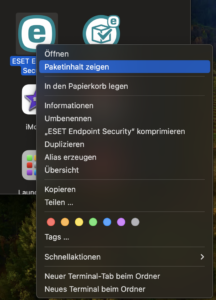
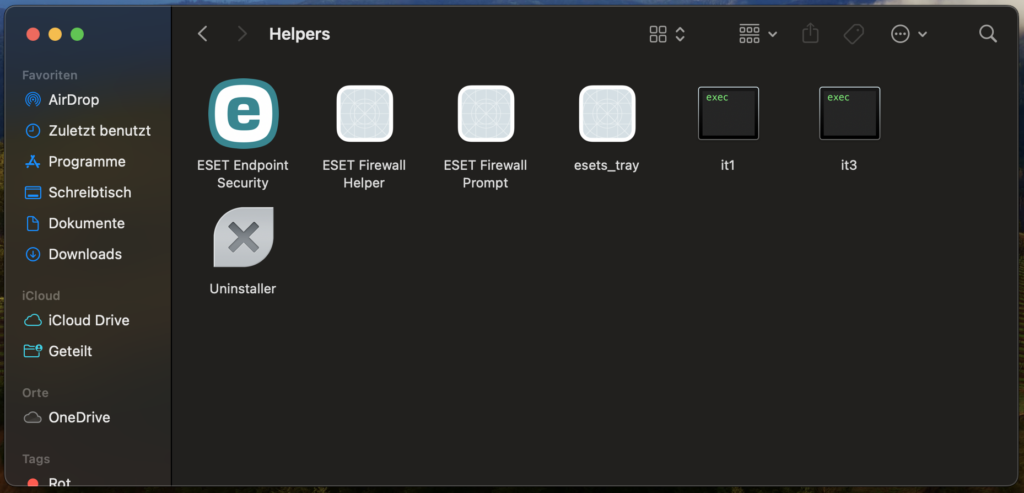




Sorry, the comment form is closed at this time.